如何查看Mac电脑连接蓝牙设备的电池电量
在日常使用mac电脑时,我们常常会连接各种蓝牙设备,如无线耳机、蓝牙键盘等。了解这些设备的电池电量情况,能让我们合理安排使用时间,避免关键时刻没电的尴尬。下面就为大家介绍几种检查mac电脑上连接的蓝牙设备电池电量的方法。
一、通过菜单栏查看
当你的mac电脑连接了支持电量显示的蓝牙设备后,在菜单栏的蓝牙图标上会有相应提示。将鼠标指针悬停在蓝牙图标上,就能看到已连接设备的名称以及其电池电量状态。比如,对于airpods系列耳机,会清晰显示剩余电量百分比;对于某些蓝牙键盘,也能直观看到电量是否充足。
二、在“系统偏好设置”中查看
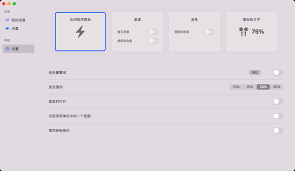
打开mac电脑的“系统偏好设置”,点击“蓝牙”选项。在这里,你可以看到所有已连接的蓝牙设备列表。选中你想要查看电量的设备,右侧会显示该设备的相关信息,其中就包括电池电量情况。如果设备支持电量显示,会以图形或百分比的形式呈现。
三、使用第三方软件
除了系统自带的方法,还有一些第三方软件可以更详细地查看蓝牙设备电池电量。例如“battery status”等应用程序,它能实时监测已连接蓝牙设备的电量,并提供更丰富的电量数据和图表。你可以在mac app store中搜索并下载这类软件,安装后按照其使用说明进行操作,就能轻松获取设备电池电量信息。
通过以上这些方法,你就能方便快捷地检查mac电脑上连接的蓝牙设备的电池电量了。及时了解设备电量,有助于我们更好地管理设备使用,提升工作和生活效率。无论是在日常办公、学习还是娱乐场景中,都能让我们的蓝牙设备始终保持良好状态,为我们带来持续稳定的使用体验。
- 2025-07-04
- 2025-07-04
- 2025-07-03
- 2025-07-03
- 2025-07-03
- 2025-07-03
- 2025-07-02
- 2025-07-02
- 2025-07-02
- 2025-07-01
- 2025-06-30
- 2025-06-30
iOS 17.4 Beta 1上升级后如何更改Siri语音设置
2025-06-30- 2025-06-30
- 2025-06-29





